অ্যাডোব ফটোশপ একটি শক্তিশালী গ্রাফিক্স প্রসেসিং মেশিন। তবে এটি প্রায়শই ঘটে যে অনভিজ্ঞ ব্যবহারকারীরা তাদের ছবিগুলি লুণ্ঠন করে এবং তাদের আর তাদের মূল অবস্থায় ফিরিয়ে দিতে পারবেন না। এই জাতীয় ব্যর্থতার কারণ ফটোশপের মূল নিয়মগুলি অজ্ঞতার মধ্যে রয়েছে। প্রথম এবং সর্বাগ্রে, এই প্রোগ্রামটিতে কোনও দস্তাবেজ খোলার পরে অবিলম্বে কখনও কাজ করবেন না। আপনার সর্বদা "ব্যাকগ্রাউন্ড" স্তরটির একটি অনুলিপি তৈরি করে শুরু করা উচিত। সর্বোপরি, একটি নতুন স্তর তৈরি করা কাজের ভিত্তি। এটি এখানে কীভাবে করবেন তা নীচে পড়ুন।

নির্দেশনা
ধাপ 1
আপনার কাছে যদি কোনও নথি খোলা থাকে তবেই আপনি একটি নতুন স্তর তৈরি করতে পারেন। একটি স্তর তৈরি করার বিভিন্ন উপায় রয়েছে। প্রথমটি. প্রধান মেনুতে, "স্তরগুলি" - "নতুন" - "স্তর" ট্যাবটি নির্বাচন করুন। একটি উইন্ডো প্রদর্শিত হবে। এটিতে, আপনি তৈরি করতে স্তরটির নাম লিখতে পারেন, এর রঙ নির্ধারণ করতে এবং প্রয়োজনে ওভারল্যাপ মোডটি নির্বাচন করতে পারেন। "ওকে" ক্লিক করুন। স্তর প্রস্তুত।

ধাপ ২
দ্বিতীয় উপায়। কর্মক্ষেত্রের ডানদিকে আপনি স্তরগুলির সাথে কাজ করার জন্য একটি প্যানেল পাবেন। এর উপরের ডান কোণে একটি ছোট তীর এবং কয়েকটি স্ট্রাইপের আকারে একটি আইকন রয়েছে। একটি মেনু আনতে এটিতে ক্লিক করুন। এটিতে, "নতুন স্তর" নির্বাচন করুন এবং আপনি প্রথম ধাপে একই উইন্ডোটি দেখতে পাবেন।
ধাপ 3
তৃতীয় উপায়। স্তর প্যানেলের একেবারে নীচে কয়েকটি ছোট বোতাম রয়েছে। কাগজের আইকনের ভাঁজ শীটটি নির্বাচন করুন। এটিতে ক্লিক করুন এবং সাথে সাথে একটি নতুন স্তর উপস্থিত হবে appear কোনও স্তর তৈরি উইন্ডো থাকবে না। প্যারামিটারগুলি স্বয়ংক্রিয়ভাবে সেট করা হবে: স্বচ্ছ পটভূমি, সাধারণ মিশ্রণ মোড, নাম "স্তর 1, 2, 3" বা অন্য কোনও নম্বর ক্রমে।
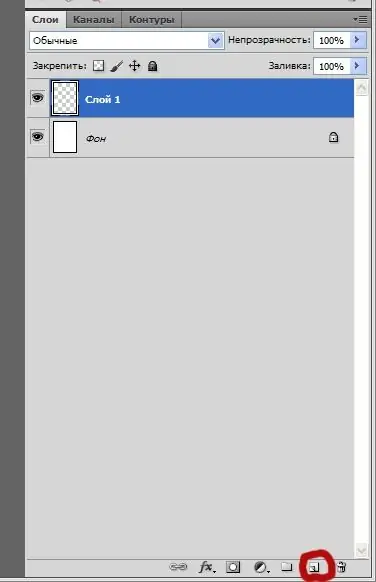
পদক্ষেপ 4
এবং শেষ, চতুর্থ পদ্ধতি সম্ভবত সবচেয়ে দ্রুত। Shift + Ctrl + N কীবোর্ড শর্টকাট টিপুন। একটি স্তর তৈরি করার জন্য উইন্ডো আবার প্রদর্শিত হবে। আপনি যে বিকল্পগুলি চান তা নির্বাচন করুন এবং "ওকে" ক্লিক করুন। এই চারটি বিকল্পগুলি একটি পরিষ্কার স্তর তৈরি সম্পর্কে about
পদক্ষেপ 5
তবে প্রায়শই ফিলিংয়ের সাথে একটি স্তর তৈরি করার প্রয়োজন হয়। ধরা যাক আপনি একটি ফটো খোলেন। এটি স্বয়ংক্রিয়ভাবে "পটভূমি" স্তরে অবস্থান করবে। কাজ করার জন্য, আপনাকে এই স্তরটির একটি অনুলিপি তৈরি করতে হবে। এটি করার জন্য, আমরা ৩ য় ধাপে যে আইকনটির বিষয়ে কথা বললাম তার উপরে কেবল আসল স্তরটি টেনে আনুন "ব্যাকগ্রাউন্ড অনুলিপি" নামের সাথে একটি নতুন স্তর প্রদর্শিত হবে
পদক্ষেপ 6
একটি নতুন কপি স্তর তৈরি করার অন্য উপায়। "ব্যাকগ্রাউন্ড" স্তরটিতে ডান ক্লিক করুন এবং ড্রপ-ডাউন মেনু থেকে "নকল স্তর" নির্বাচন করুন। একটি উইন্ডো আসবে যেখানে আপনি স্তরের নাম এবং অনুলিপিটি কোথায় স্থাপন করতে পারবেন (এই দস্তাবেজটি বা আপনাকে একটি নতুন তৈরি করতে হবে)। আপনার যা দরকার তা বরাদ্দ করুন এবং "ঠিক আছে" ক্লিক করুন। স্তরটি উপস্থিত হয় এবং যেতে প্রস্তুত।






